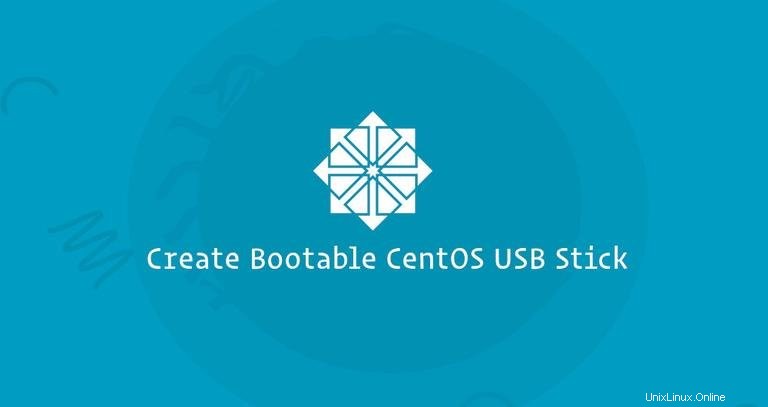
Tento tutoriál vás provede procesem vytvoření bootovatelného CentOS USB flash disku ve Windows. Tento USB klíč můžete použít ke spuštění a testování nebo instalaci CentOS na jakýkoli počítač, který podporuje bootování z USB.
Předpoklady #
- 8GB nebo větší USB flash disk
- Microsoft Windows XP nebo novější
Vytvoření spouštěcí jednotky USB CentOS v systému Windows #
Vytvoření bootovatelného zařízení CentOS USB Stick ve Windows je relativně přímočarý proces, stačí postupovat podle kroků podrobně popsaných níže.
Stahování CentOS ISO souboru #
Chcete-li stáhnout soubor CentOS ISO, navštivte stránku pro stahování CentOS, kde si můžete vybrat mezi „DVD ISO“ a „Minimální ISO“.
Minimální instalační obraz obsahuje pouze balíčky potřebné pro funkční systém CentOS. Obraz DVD obsahuje všechny balíčky, které lze nainstalovat pomocí instalačního programu.
S největší pravděpodobností si budete chtít stáhnout verzi „DVD ISO“.
Instalace Etcher #
Existuje několik různých aplikací dostupných zdarma k použití, které vám umožňují flashovat ISO obrazy na USB disky. V tomto tutoriálu vytvoříme bootovatelný CentOS USB flash disk pomocí Etcher.
Etcher je bezplatný a open source nástroj pro flashování obrázků na SD karty a USB disky a podporuje Windows, macOS a Linux.
Přejděte na stránku ke stažení balenaEtcher a stáhněte si nejnovější Etcher pro Windows.
Jakmile je instalační soubor stažen, poklepáním na něj spusťte průvodce instalací. Postupujte podle pokynů průvodce instalací a nainstalujte Etcher na plochu Windows.
Flashování CentOS ISO souboru na USB flash disk #
Vytvoření bootovatelného USB flash disku CentOS pomocí Etcher je do značné míry přímočarý proces.
-
Vložte USB flash disk do USB portu na vašem počítači a spusťte Etcher.
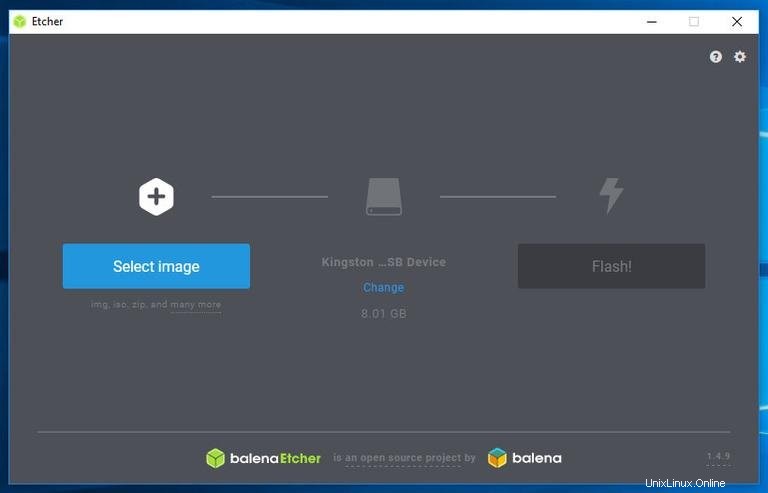
-
Klikněte na
Select imagea vyhledejte svůj CentOS.isosoubor. Pokud jste soubor stáhli pomocí webového prohlížeče, měl by být uložen vDownloadssložku umístěnou ve vašem uživatelském účtu.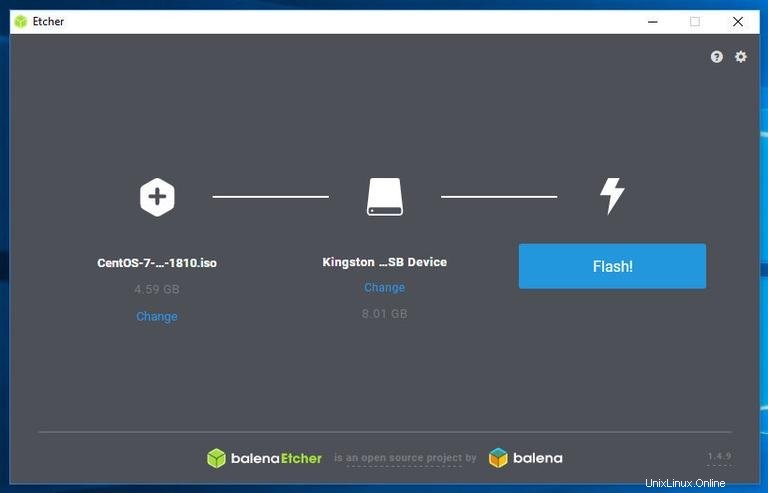
-
Etcher automaticky vybere USB disk, pokud je přítomen pouze jeden disk. V opačném případě, pokud je připojeno více než jedna SD karta nebo USB klíčenka, ujistěte se, že jste před flashováním obrázku vybrali správný USB disk.
-
Chcete-li zahájit proces blikání, klikněte na
Flash imagetlačítko.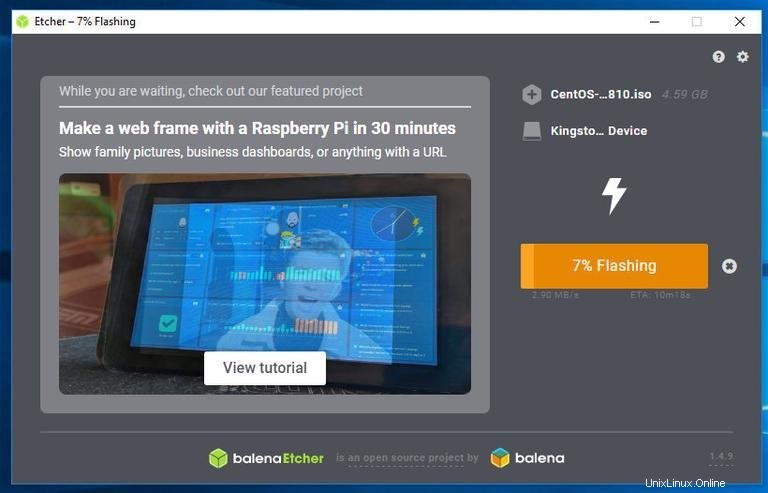
Etcher během blikání obrázku zobrazí ukazatel průběhu a odhadovaný čas příjezdu.
Proces může trvat několik minut v závislosti na velikosti souboru ISO a rychlosti USB flash disku. Po dokončení se zobrazí následující obrazovka, která vás informuje, že obrázek byl úspěšně flashován.
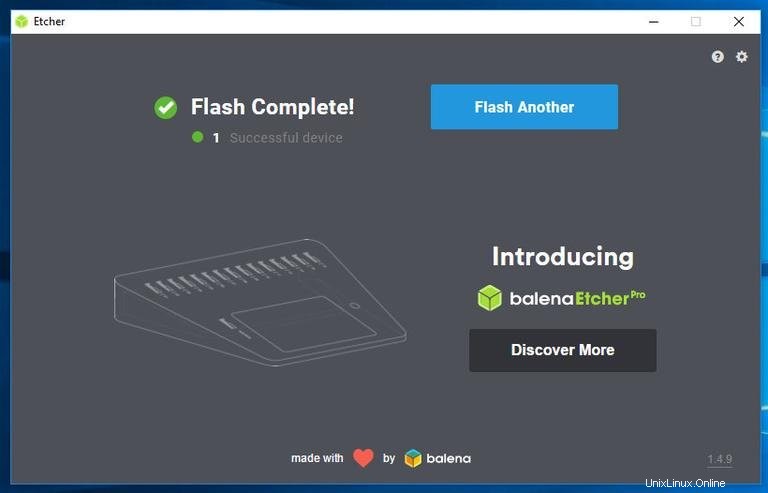
Klikněte na
[X]zavřete okno Etcher.
To je vše! Na USB klíčence máte bootovatelný CentOS.